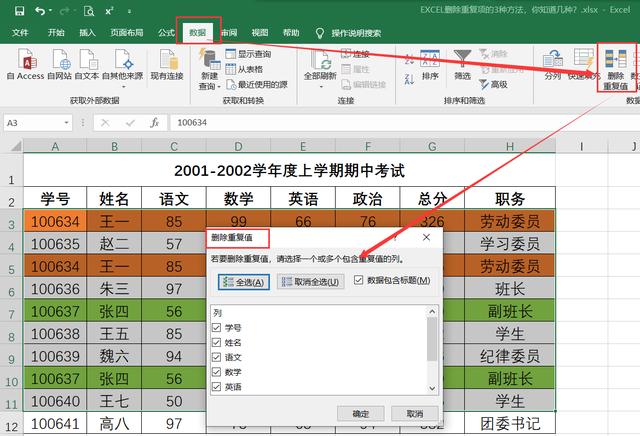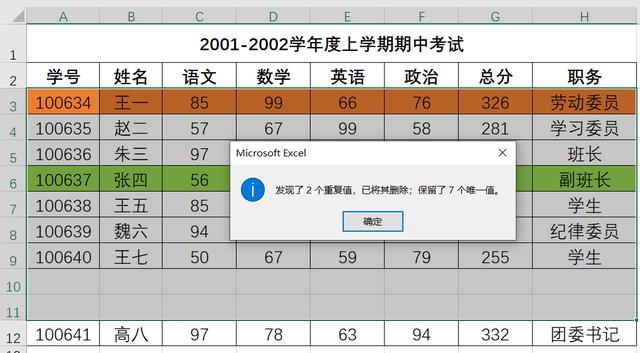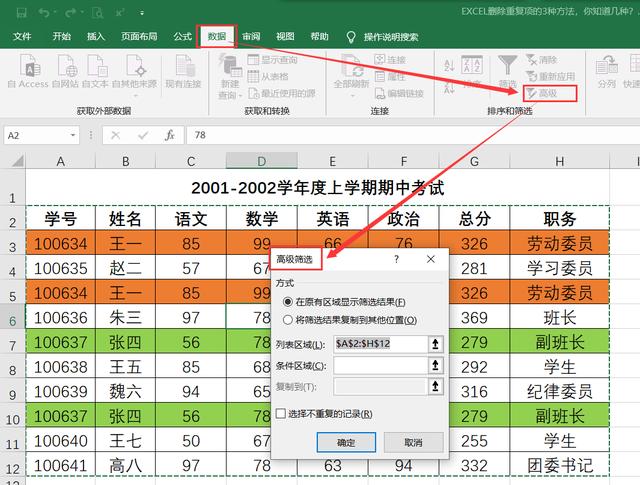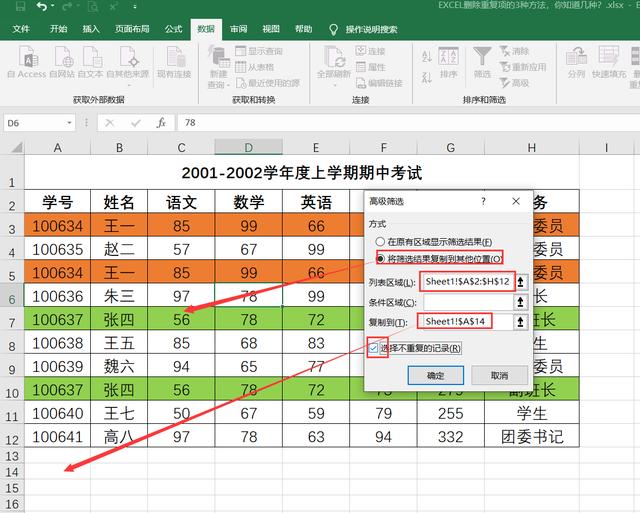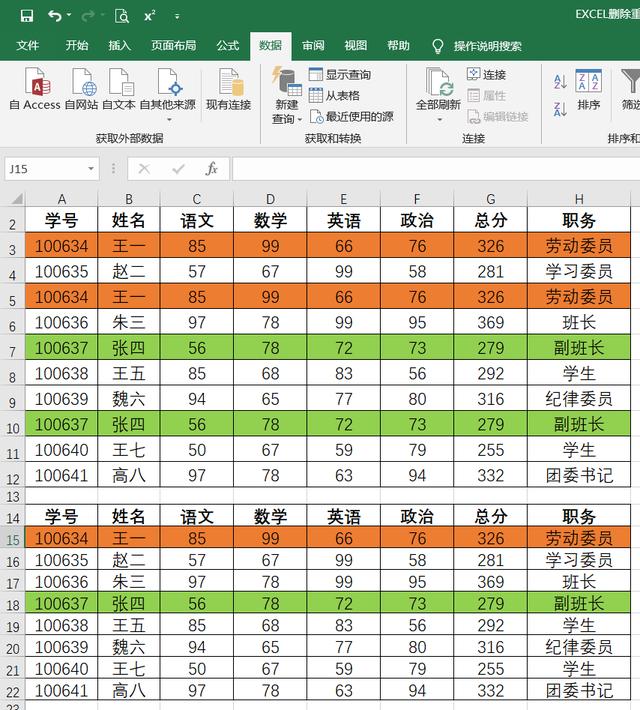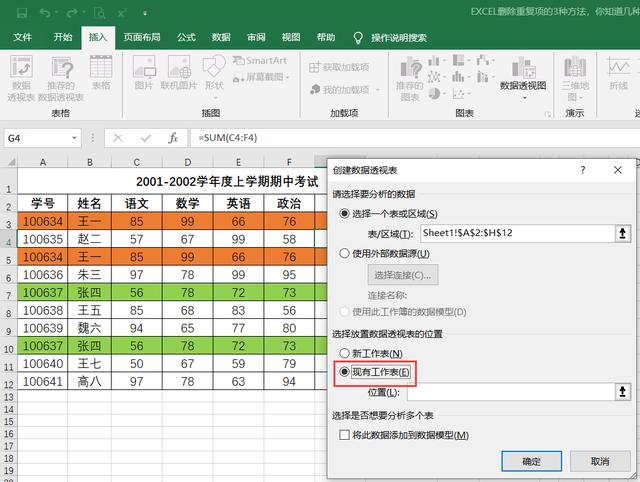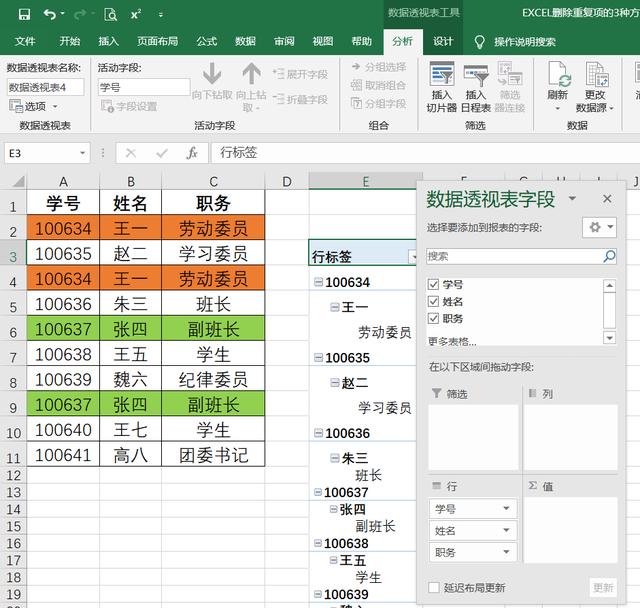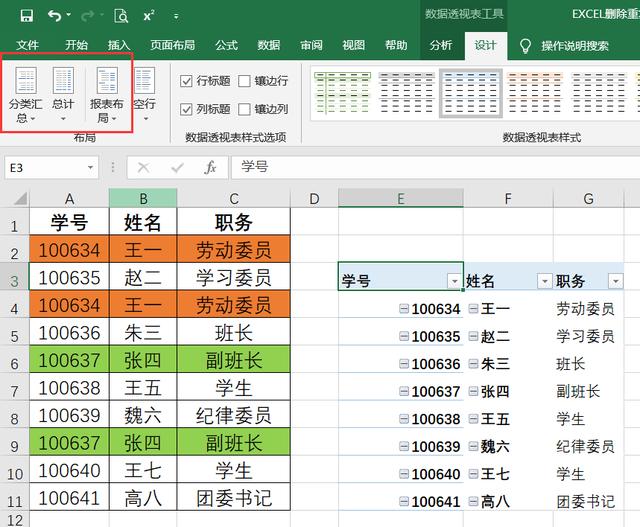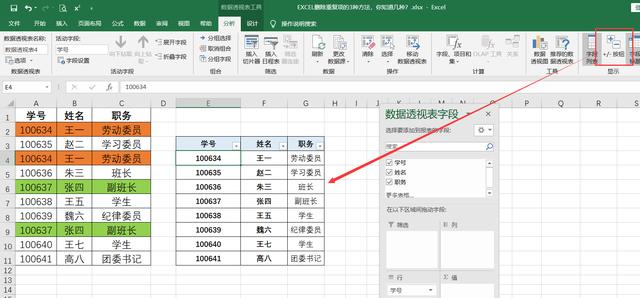EXCEL删除重复项的3种方法,你知道几种? |
您所在的位置:网站首页 › 多列删除重复值 › EXCEL删除重复项的3种方法,你知道几种? |
EXCEL删除重复项的3种方法,你知道几种?
|
操作步骤: 1、先选中表格区域,依次点击【数据】选项——【删除重复值】,即可弹出删除重复值的对话框。
2、在此对话框选择一个或多个包含重复值的列,这里我们需要指定唯一值,例如【学号】、【姓名】等,我们可以勾选任一复选框,也可以全部勾选。即可以删除重复的值,保留唯一值。
筛选也是EXCEL中非常常用的命令,其中包括自动筛选和高级筛选,这里我们使用高级筛选。 操作步骤: 1、选中表格区域,或将鼠标定位在表格中,依次点击【数据】——【筛选——【高级筛选】,即可弹出如图所示的对话框。
2、方式选择【将筛选结果复制到其他位置】,这样我们可以跟原表格做一个比较,列表区域选择A2:H12范围,条件区域为空,不需要设置,将结果复制到A14开始的位置,并勾选【选择不重复的记录】。
点击确定后,最终会得出如下的筛选结果!
数据透视表大家应该也不陌生,我们前面也发布过相关的教程,今天,我们通过数据透视表这个命令,来删除重复的数据。 操作步骤: 将鼠标定位在表格中,依次点击【插入】——【数据透视表】,并勾选【现有工作表】,点击数据透视表所要放置的位置。
在透视表选项选择如图所示的字段
依次点击【设计】——【报表布局】——以表格形式显示,在【总计】里,选择【对行和列禁用】,在【分类汇总】选择【不显示分类汇总】,【报表布局】——【重复所有项目标签】。
回到【数据透视表工具】——【分析】,取消按钮显示,如下图所示,即可得到下表,重复的数据已经被成功删除,保留的也是唯一值。
以上是我们今天学习的3种删除重复数据的方法,相比较而言,第1种和第2种方法相对而言会操作快一些,第3种数据透视表的操作稍微复杂一点。这3种方法,大家都可以自己操作一遍,如果遇到问题或者不理解的地方,可以在文章下方留言!返回搜狐,查看更多 |
【本文地址】
今日新闻 |
推荐新闻 |